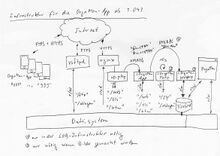OrgaMon-App
- Die OrgaMon-App ist der mobile Teil des OrgaMon. Aufträge, die sich im OrgaMon befinden, können auf Android fähige Mobil Geräte (Smartphones, Tablets) übertragen werden. Der Datenabgleich zwischen der OrgaMon-App und OrgaMon erfolgt durch cOrgaMon (Server-Prozess). Der Server ist an das Internet gekoppelt und somit weltweit sichtbar. Der OrgaMon ist über einen FTP-Ablageplatz mit dem Internet gekoppelt. Der Datenabgleich erfolgt 2x täglich automatisiert (Tagwache & Tagesabschluss) oder auf manuelle Anforderung.
Als Transportmittel OrgaMon-App<->cOrgaMon wird das Internet benutzt. Die Mobilgeräte können durch WLAN, GPRS oder GSM an das InterNet angekoppelt werden.
- Die OrgaMon-App ist abgesehen vom manuell angestossenen "Senden" nicht auf eine ständige Online-Verbindung angewiesen
MOB (OrgaMon-App-Bedienungsanleitung für Monteure)
LOB (OrgaMon-App-Bedienungsanleitung für Lageristen)
Protokolle Hinweise für die Gestaltung der Auftrags-Protokolle
Was ist neu? https://github.com/Andreas-Filsinger/OrgaMon-App/blob/master/CHANGELOG.md
Handys im Einsatz
| Datei:XCover 4b.png Samsung Galaxy XCover 4 (Produktiv seit April 2019) Android 8.1.0 API level 27 Android 9.0.0 API level 28 |
 Samsung Galaxy XCover 4s (Produktiv seit Oktober 2019) Android 9.0.0 API level 28 Android 10.0.0 API level 29 |
- Beschreibung des Rollout MOB-Admin
Historie
- OrgaMon-App ist der Nachfolger von JonDa
- JonDa ist der Nachfolger von MonDa
MonDa (1. Generation)
- Turbo-Pascal-Entwicklung (i386 System unter MS-DOS)
- Transfer via der GSM-Modem Funktion von damaligen Handys
 Falcon i386 MS-DOS Produktiv ab Juni 2002 |
JonDa (2. Generation)
- J2ME Entwicklung
- Transfer via Internet Verbindung der Handys
 Siemens SX1 (Prototyp 2001) |
 Nokia 6630 (bis 2007) |
 Nokia N73 (ab 2007) Code 0541151 Version |
 Nokia 2630 (Ableser) |
 Nokia 6303 (ab 2009) |
Bedienungsanleitung für Monteure
Zertifizierung
JonDa.Setup Protokoll
Foto Medien
OrgaMon-App (3. Generation)
- interner Projektname war AmDa, "OrgaMon-MOB"
- Java am Android-API Entwicklung
- Daten-Transfers via Internet Verbindung des Smartphones
Handy Setup
- Im Play-Store zusätzlich installieren
- Camera MX
- ZXing Barcode Scanner
- Firefox
- x plore
- Im Play-Store alle Updates
- In den Einstellungen
- Softwareupdate bis "auf dem neuesten Stand"
- In den Einstellungen Apps
- bei "Facebook", die Benachrichtigungen AUS
- bei "Bixbi", die Benachrichtigungen AUS
- bei "OrgaMon", die Zugriffsrechte
- Gmail starten
- Maps starten
- Offlinekarten AUS
- Camera MX
- Auflösung 1080x1080
- Qualität 73 %
- Standort speichern
- OrgaMon-App
- "senden"
- Foto machen und "Camera MX" als "immer" markieren
- X-plore
- Pictures öffnen
- ZXing
- Einstellungen, ganz unten 4 Kreuze raus, Foto LED an
- Im Netzumbau-OrgaMon
- Handy im Artikel anlegen,
- Schalter setzen
- IMEI rauskopieren und in die ->Person->Lohn->Versicherungsnummer eintragen
- Tagwache, Einzeltest vorbereiten, Kreuzchen raus bei Tagwache OLAP ausführen
Installation
im Firefox herunterladen
- Im Firefox, oberhalb von "Suche oder Adresse" bzw. dem Eingabefeld für eine Internet-Adresse "Scannen drücken"

- Sollte der Scan nicht möglich sein kann man manuell die Internetadresse eingeben
https://cargobay.orgamon.org/OrgaMon-App-2043.apk
- Herunterladen -> Öffnen -> Installieren -> Aus unbekannten Quellen erlauben (zurück) -> Öffnen
Einstellungen
- Einstellungen -> Apps -> Lupe: "OrgaMon" eingeben -> OrgaMon -> Berechtigungen -> "Kamera" zulassen, zurück, "Speicher" zulassen, zurück
- Aus den Einstellungen (Symbol Zahnrad)->Telefoninfo->lange auf IMEI (Steckplatz 1) drücken, bis es in der Zwischenablage ist
erstmals Starten
- In den OrgaMon Einstellungen die Geräte Nummer: 000 löschen und lange auf das Eingabefeld drücken dann loslassen, dann Einfügen (die kopierte IMEI von eben), dann weiter, dann ok, "Speichern"
- Die IMEI verschwindet wieder
- Nun das 9 stellige Firmen-Passwort bei Geräte Nummer: eingeben (zuvor auch wieder die 000 rausmachen), dann weiter, dann ok, dann "Speichern"
- Das Passwort verschwindet wieder
- Bei Firma:, ihr Firmenkürzel in Kleinbuchstaben eintippen, speichern
- Menü (Symbol "drei Punkte untereinander") -> Senden
- bei Aktualität: muss nun ein aktuelles Datum und Uhrzeit von eben stehen
Verbesserungsvorschläge
- Pflichtfelder
- Noch aus MonDa: Plausibilitätskontrolle Zählerstand alt ""
- Noch aus MonDa: Plausibilitätskontrolle Zählerstand neu ""
- Noch aus MonDa: Liste der möglichen (freien) Zählernummern neu
- Ampellösung für Bilder
- Protokoll Autostart im Feld "Ausbau"-Stand
- Telefonnummer aus Monteurinfo anrufen
- "Hold" um Datensendung zu Verhindern oder "Storno"
- Umstellung auf opencamera, https://stackoverflow.com/questions/7558376/can-i-force-my-application-to-launch-the-default-camera-rather-than-offering-the
- http://opencamera.org.uk/history.html